Categori
- Bisinis Online (10)
- Blogging (34)
- Facebookers (6)
- Gaming (3)
- Internet (1)
- Photoshop (4)
- SEO (4)
- Tajwid (1)
- Teknologi (1)
- Tips Blogger (43)
- Tips N Trick (4)
Senin, 06 Juni 2011
Secara default emoticon yang ada si shoutmix adalah seperti ini :
Pada postingan kali ini akan saya tulis tentang Cara menambah emoticon shoutmix. Sobat bisa menambahkan emoticon shoutmix dengan koleksi emoticon yang banyak bertebaran di internet atau sobat bisa membuatnya sendiri sesuai selera dengan Photoshop, kemudian upload ke tempat hosting penyimpanan gambar seperti Picasa Web Album, Photobucket atau di Imageshack.
Caranya :1. Silahkan login di account Shoutmix sobat.
2. Selanjutnya masuk pada sub menu SMILEY yang ada di bawah menu Display.

lalu Centang pada kotak disamping kalimat “Use The Default Smiley Set Shown Above”

3. Siapkan url Smiley atau emoticon yang akan sobat gunakan. Misalnya seperti ini :
http://www.addemoticons.com/emoticon/animated/AddEmoticons04235.gif
http://i690.photobucket.com/albums/vv270/alwi/malwidotcom/mampir.gif
 kodenya “mampir”
kodenya “mampir”http://www.myemoticons.com/emoticons/images/msn/moods/thumbsup.gif
http://emoticons4u.com/cartoon/508.gif
http://www.addemoticons.com/emoticon/animated/AddEmoticons04225.gif
http://i690.photobucket.com/albums/vv270/alwi/malwidotcom/I-Luv-Indonesia.gif
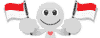 kodenya “I Love Indonesia”
kodenya “I Love Indonesia”Gambar emoticon lucu lainnya bisa dilihat di postingan ini : Kumpulan Emoticon Lucu dan Unik.
4. Lalu masukkan Url emoticon sobat atau seperti url contoh di atas pada kotak panjang disamping new, seperti ini :
disamping kotak panjang untuk url, sobat dapat melihat 2 kotak kecil. kotak tersebut gunanya untuk memasukan kata kunci atau kode yang akan diketik untuk emoticon yang sobat masukkan tadi. Kata kunci atau kode bisa sobat ganti sesuai selera.
5. Setelah sobat memasukkan kata kunci, klik tombol ADD.6. Setelah sobat menyelesaikan langkah langkah di atas, jangan lupa klik pada tombol Save Settings.
Catatan :
Jika menggunakan account gratis, sobat hanya bisa memasukkan maksimal 10 emoticon. Tapi jika sobat sudah mengupgrade shoutmix ke Premium atau Berbayar, maka sobat bisa menggunakan lebih dari 500 emoticon atau gambar.
Ternyata Shoutmix Chat Widget ini cukup besar lho … manfaatnya dalam rangka meningkatkan traffic jumlah pengunjung walau tidak secara langsung, ketika sobat sedang blogwalking manfaatkan menu shoutmix untuk meninggalkan pesan, mintalah kunjungan balik ke pemilik blog atau pengunjung yang lain, apalagi shoutmix-nya sudah sobat modifikasi dengan berbagai koleksi emoticon yang lucu dan menarik. Tentunya pengunjung akan terkesan dan makin tertarik untuk mengunjungi lagi blog sobat. Ok, Selamat Mencoba …..
Update :
Untuk pengguna CBOX cara menambahkan emoticon hampir sama, setelah login klik menu Option terus klik Smilies selanjutnya terserah anda (maaf becanda heeee..). Selanjutnya klik button New Row untuk memasukkan URL emoticon yang akan sobat masukkan pada kotak sebelah kanan kemudian sobat masukkan kode emoticonnya pada kotak (box) sebelah kiri. Atau sobat bisa mengganti emoticon yang ada dengan emoticon sobat dengan cara klik tanda x dibawah menu/tulisan DEL untuk menghapus URL nya kemudian ganti dengan URL emoticon sobat. Jika sudah jangan lupa disimpan.
Langganan:
Posting Komentar (Atom)





0 komentar:
Posting Komentar